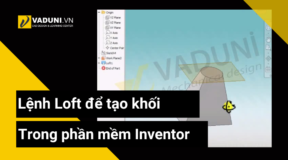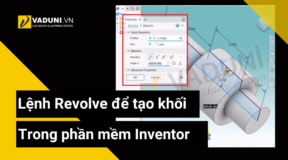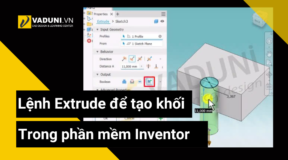Làm thế nào để tạo kiểu DIM ghi dung sai trong AutoCAD? Dung sai trong AutoCAD thể hiện sai số hoặc độ chính xác của các kích thước và thông tin kỹ thuật trong bản vẽ. Trong một số trường hợp, không thể đo chính xác một kích thước hoặc có sự chấp nhận cho sai số nhất định trong quá trình sản xuất. Ghi dung sai kích thước cho phép xác định phạm vi cho phép sai số của đối tượng. Giúp đảm bảo rằng các thành phần vẫn hoạt động và lắp ráp đúng cách. Mặc dù có sự chênh lệch nhỏ về kích thước.
Có thể bạn cần: Thành thạo AutoCAD ngay tại nhà trong 7 ngày
Cách tạo kiểu DIM ghi dung sai trong AutoCAD
Để tạo kiểu DIM ghi dung sai trong AutoCAD, bạn có thể thực hiện các thao tác sau:
Bước 1: Gõ d, nhấn Enter để mở hộp thoại Dimension style manager
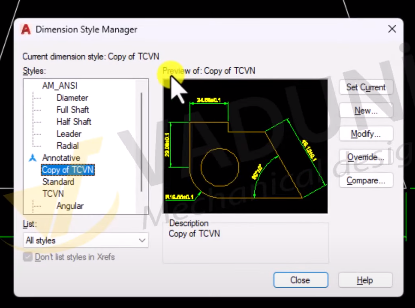
Bước 2: Chọn New để tạo kiểu DIM mới, hộp thoại Create New Dimension Style hiện ra. Bạn cần đặt tên cho kiểu DIM mới. Nhấn Continue
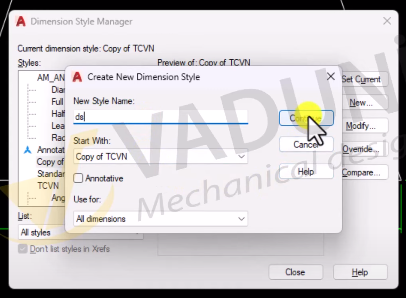
Bước 3: Chỉnh sửa kiểu DIM trong Tab Tolerances
Method: Chọn Symmetrical
Upper Value: Chọn giá trị hiển thị
Scaling for height: Chọn tỷ lệ tương ứng với kích thước đúng
Chọn Trailing để ẩn những số 0 ở cuối

Bước 4: Chỉnh sửa kiểu DIM trong Tab Text
Fraction height scale: 1 và Chọn OK

Bước 5: Tại hộp thoại Dimension style manager, chọn kiểu DIM vừa tạo, chọn Set Current

Bước 6: Tiến hành ghi lại kích thước. Gõ DLI, nhấn Enter để vẽ kích thước

Có thể bạn cần
Cách ghi kích thước góc trong AutoCAD
Cách đo chiều dài cung tròn trong AutoCAD
Ghi dung sai trong AutoCAD để xác định các yêu cầu kiểm soát chất lượng cho các thành phần hoặc sản phẩm. Chẳng hạn, thông qua việc ghi dung sai, bạn có thể phân loại các thành phần thành các nhóm với độ chính xác khác nhau, đánh dấu các thành phần đạt tiêu chuẩn cao hơn hoặc yêu cầu kiểm tra nghiêm ngặt hơn cho các thành phần chính xác hơn.